- м»ҙн“Ён„°.IT мҡ°л¶„нҲ¬
мҡ°л¶„нҲ¬(Ubuntu) rclone м„Өм№ҳ л°Ҹ кө¬кёҖл“ңлқјмқҙлёҢ м—°лҸҷ (мҲҳм •)
Ubuntu server 20.04 м—җ rclone м„Өм№ҳ л°Ҹ кө¬кёҖл“ңлқјмқҙлёҢ л§ҲмҡҙнҠё н•ҳкё°.
1. unzip нҢЁнӮӨм§Җ м„Өм№ҳ
rclone м„ӨлҘј н•ҳкё° мң„н•ҙм„ңлҠ” unzip мқҙ м„Өм№ҳ лҗҳм–ҙмһҲм–ҙм•ј н•ңлӢӨ.
$ sudo apt-get install fuse unzip
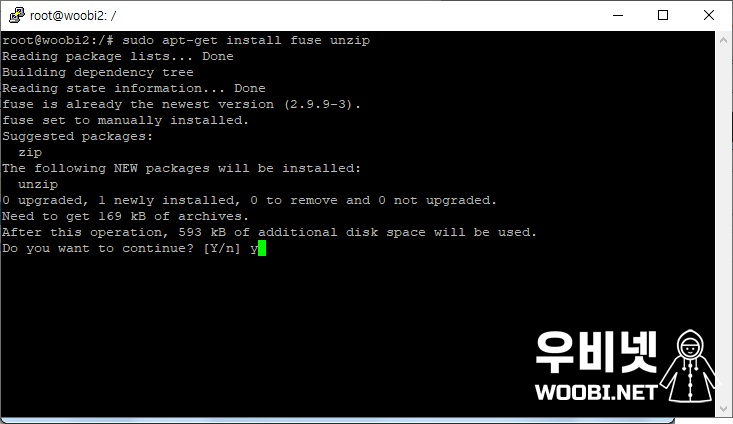
2. rclone м„Өм№ҳ
$ sudo apt-get install rclone
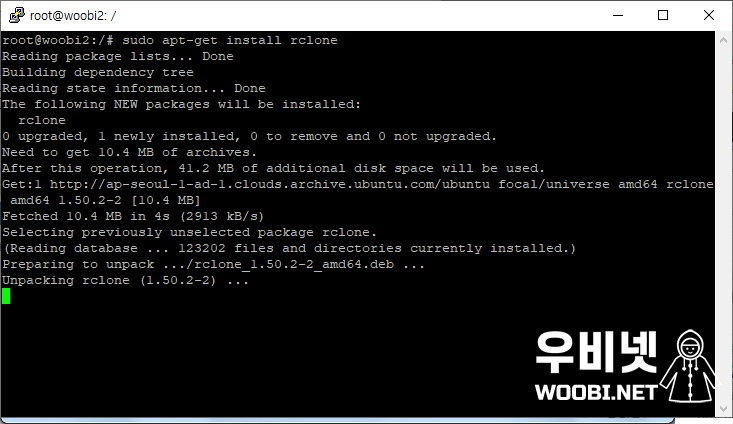
3. rclone мӢӨн–ү л°Ҹ кө¬кёҖл“ңлқјмқҙлёҢ м—°лҸҷ м„Өм •
$ rclone config
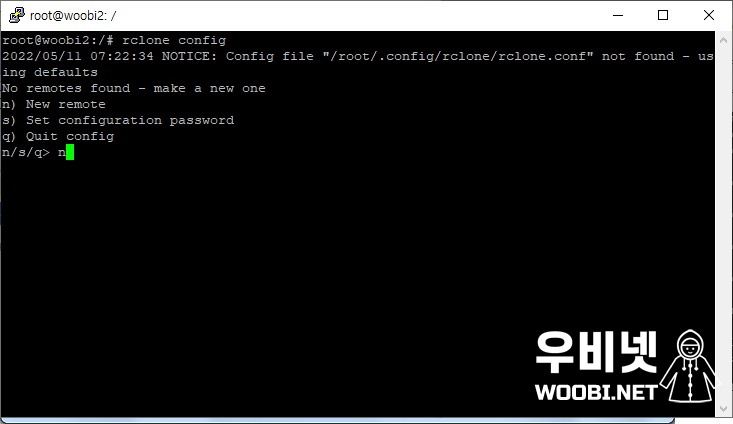
n/s/q> n м„ нғқ(мӢ к·ң м—°кІ°)
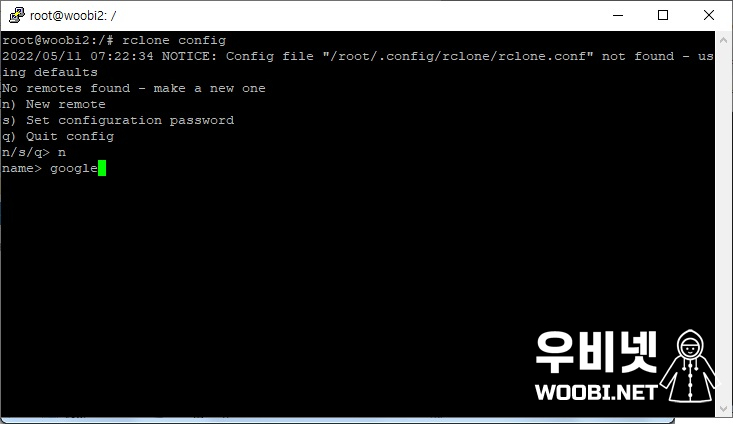
name> google (мһ„мқҳлЎң м ҒлҠ”лӢӨ.)
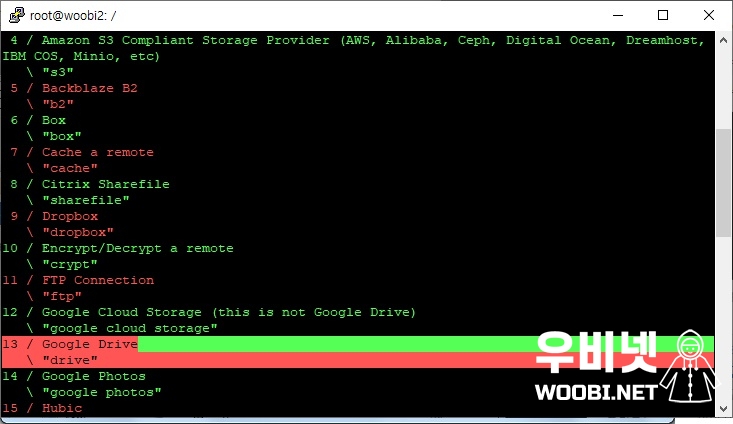
кө¬кёҖ л“ңлқјмқҙлёҢ лІҲнҳё нҷ•мқё: 13лІҲ (12лІҲ м•„лӢҳ)
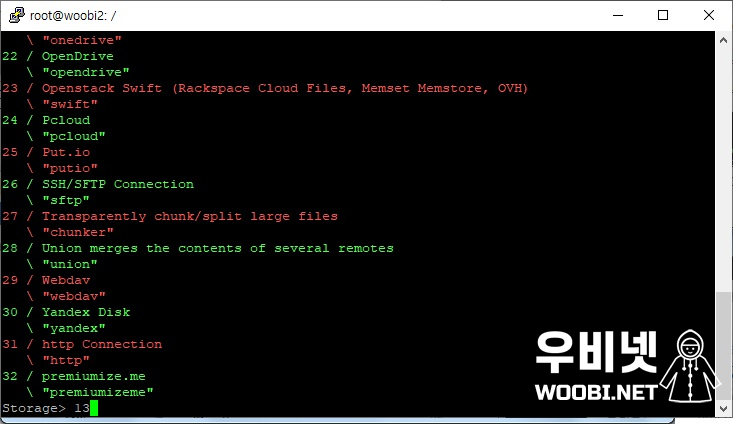
Storage> 13 мһ…л Ҙ
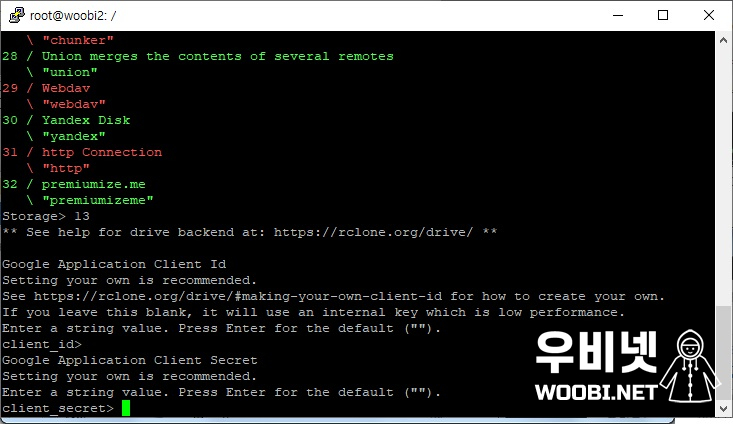
client_id> мһ…л Ҙн•ҳм§Җ м•Ҡкі нҷ•мқё.
client_secret> мһ…л Ҙн•ҳм§Җ м•Ҡкі нҷ•мқё
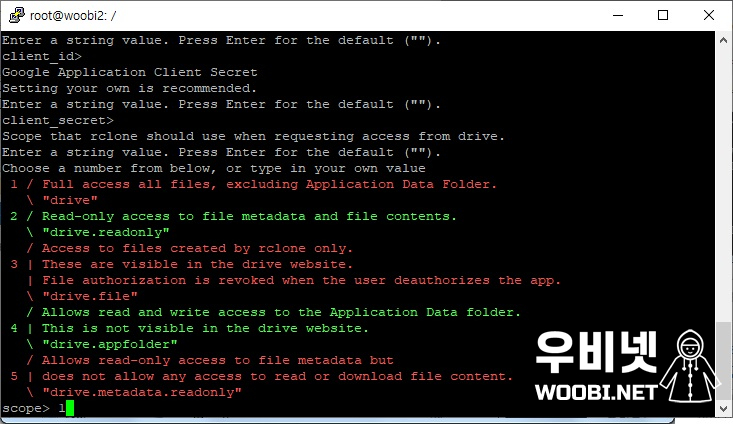
scope> 1лІҲ мһ…л Ҙ
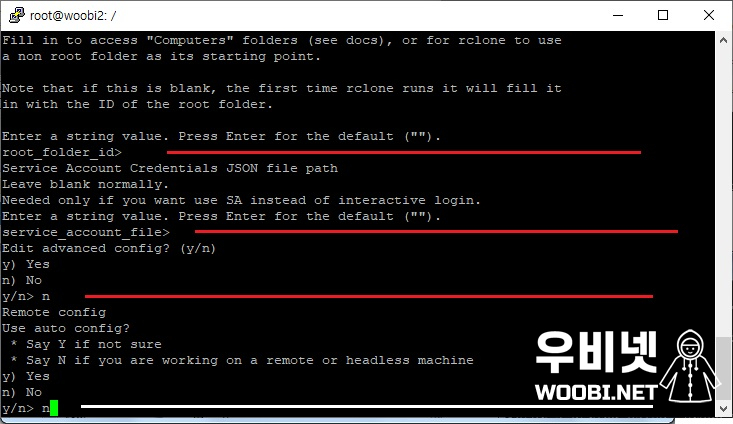
root_folder_id> мһ…л Ҙн•ҳм§Җ м•Ҡкі нҷ•мқё.
service_account_file> мһ…л Ҙн•ҳм§Җ м•Ҡкі нҷ•мқё
Edit advanced config?> n мһ…л Ҙ
Use auto config?> n мһ…л Ҙ(мҲҳлҸҷмһ…л Ҙ)
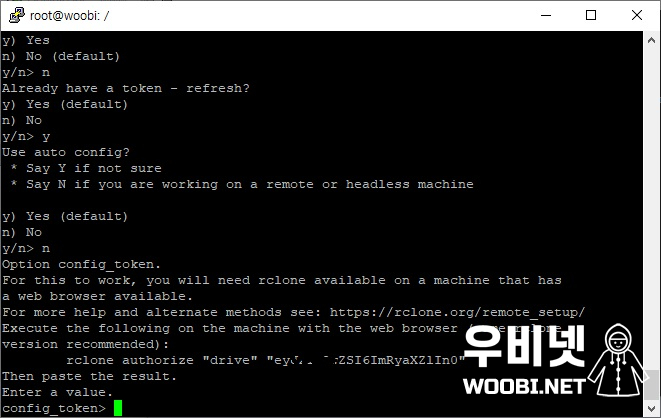
result> мһ…л Ҙмқҙлқјкі лӮҳмҳӨл©ҙ PCмқҳ мӣ№лёҢлқјмҡ°м ҖлЎң https://rclone.org/downloads/ мӮ¬мқҙнҠём—җ м ‘мҶҚн•ҳм—¬мӮ¬мҡ©н•ҳкі мһҲлҠ”
PCмқҳ(мӣ№лёҢлқјмҡ°м ёлҘј мӮ¬мҡ©н•ҳлҠ” pc) мҡҙмҳҒмІҙм ңм—җ л§һлҠ” rclone лҰҙлҰ¬мҰҲ нҢҢмқјмқ„ лӢӨмҡҙл°ӣлҠ”лӢӨ.
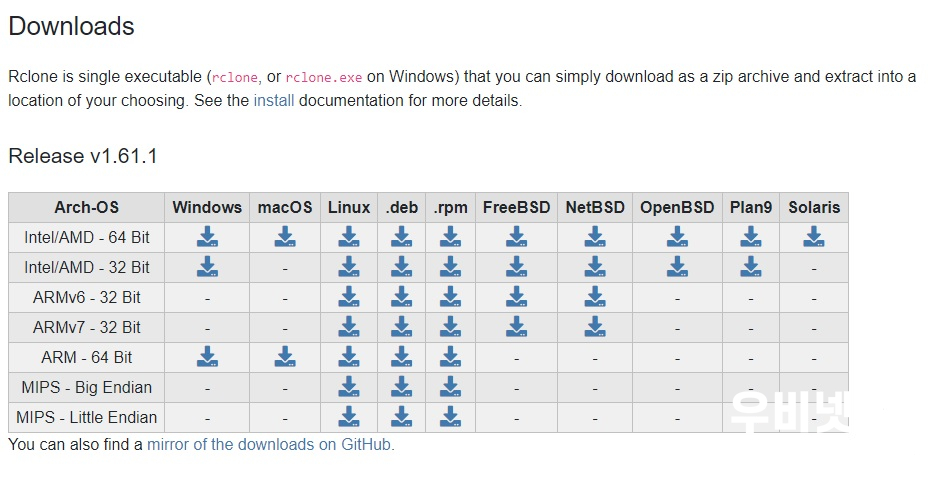
лҰҙлҰ¬мҰҲ нҢҢмқјмқ„ (ex)intel window 64Bit) лҘј лӢӨмҡҙ л°ӣкі м••м¶•мқ„ н•ҙм ңн•ңлӢӨ. 압축н•ҙм ңмӢң нҸҙлҚ”лӘ…мқ„ мһ…л Ҙн•ҳкё° мүҪкІҢ ліҖкІҪн•ҳлҠ” кІғмқҙ мўӢлӢӨ.
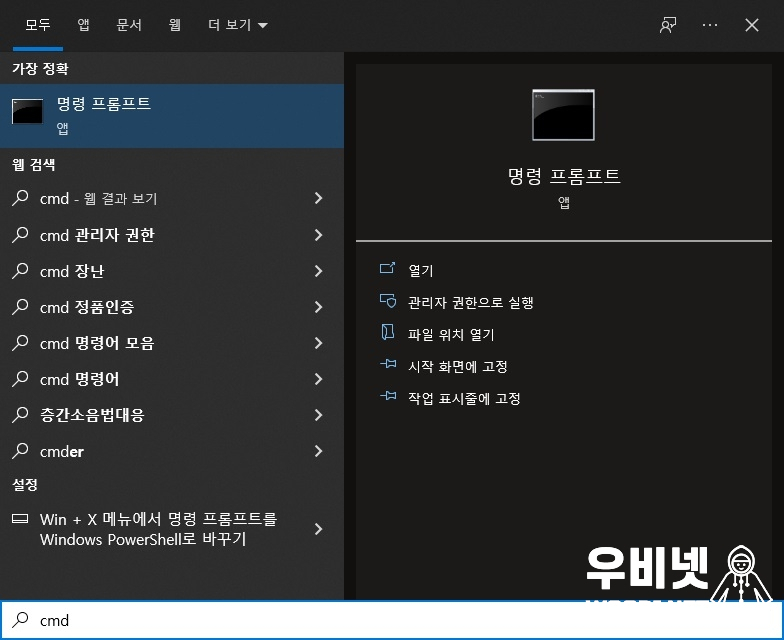
мңҲлҸ„мҡ°мқҳ лӘ…л №н”„лЎ¬н”„нҠёлҘј (cmd) лҘј мӢӨн–үн•ңлӢӨ.
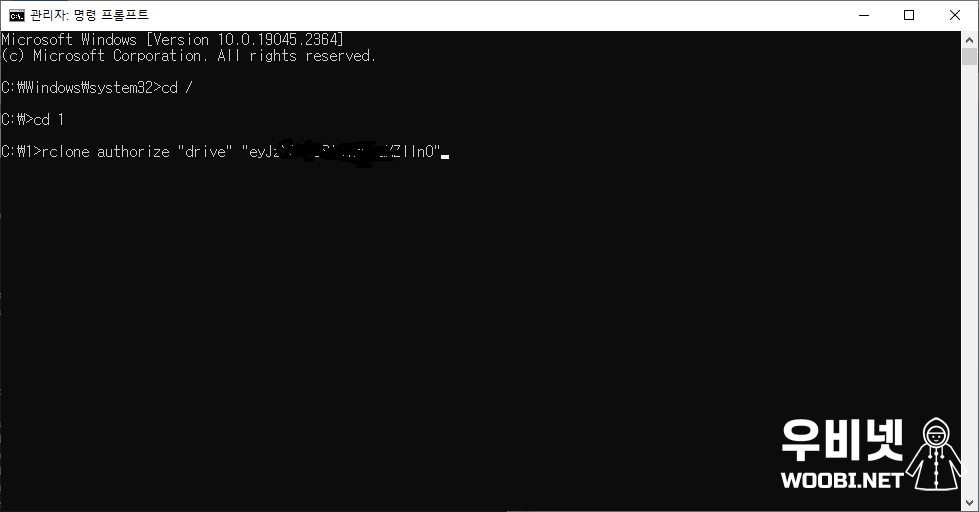
лӢӨмҡҙ л°ӣмқҖ лҰҙлҰ¬мҰҲ нҢҢмқјмқҳ кІҪлЎңлЎң мқҙлҸҷн•ңлӢӨ. (ex:cл“ңлқјмқҙлёҢмқҳ 1нҸҙлҚ”)
лӘ…л № н”„лЎ¬н”„нҠём—җм„ң
rclone authorize "drive" "eyj................lno" мқ„ мһ…л Ҙн•ңлӢӨ.
( C:пҝҰ1>rclone authorize "onedrive" "eyj................lno")
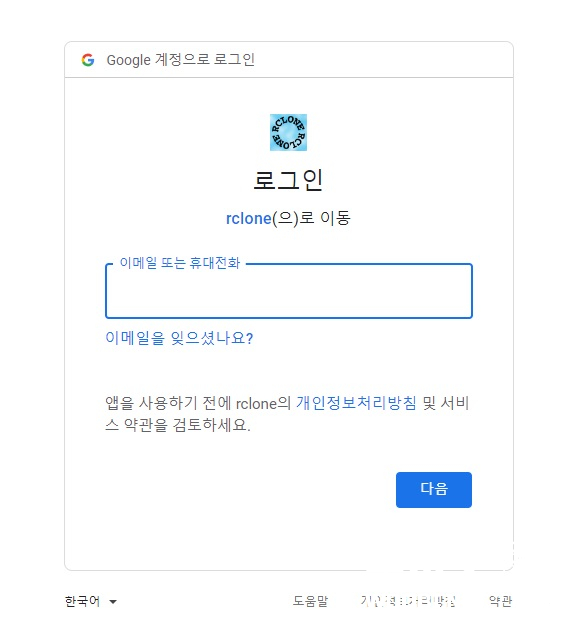
лЎңк·ёмқё м°Ҫмқҙ мӢӨн–үлҗҳл©ҙ кө¬кёҖл“ңлқјмқҙлёҢ кі„м •мңјлЎң лЎңк·ёмқё н•ңлӢӨ.
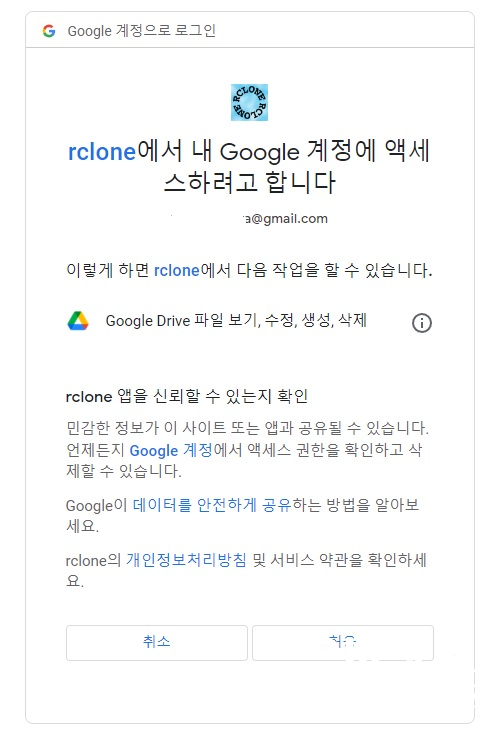
мҡ”мІӯлҗң к¶Ңн•ңмқҳ н—Ҳмҡ© мқ„ нҒҙлҰӯн•ңлӢӨ.
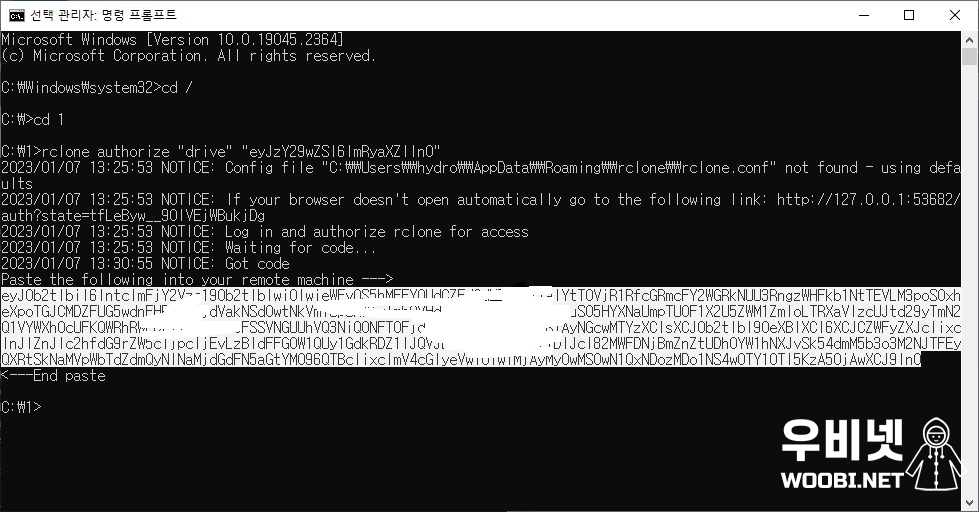
нҶ к·ј м •ліҙлҘј ліөмӮ¬н•ҳм—¬ мҡ°л¶„нҲ¬ н„°лҜёл„җ(putty)м—җ л¶ҷм—¬ л„ЈлҠ”лӢӨ.
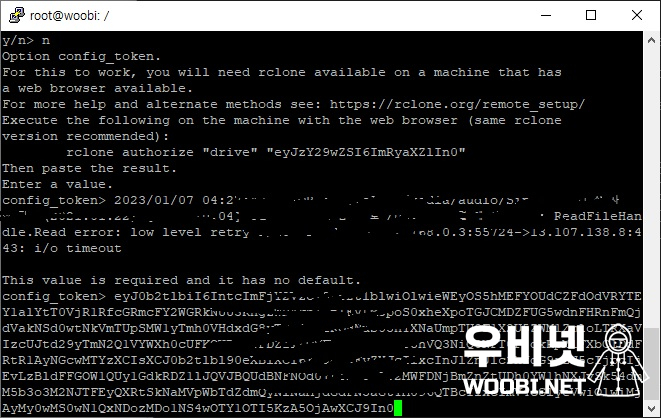
puttyм—җ ліөмӮ¬н•ң нҶ нҒ° м •ліҙлҘј мһ…л Ҙн•ңлӢӨ.
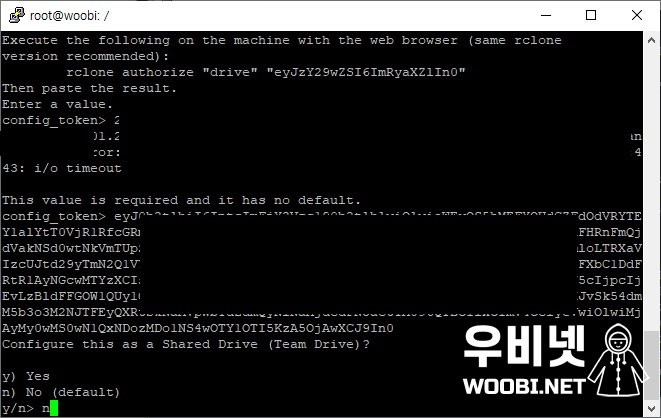
Configure this as a team drive?>
y/n>n мқ„ мһ…л Ҙн•ңлӢӨ.
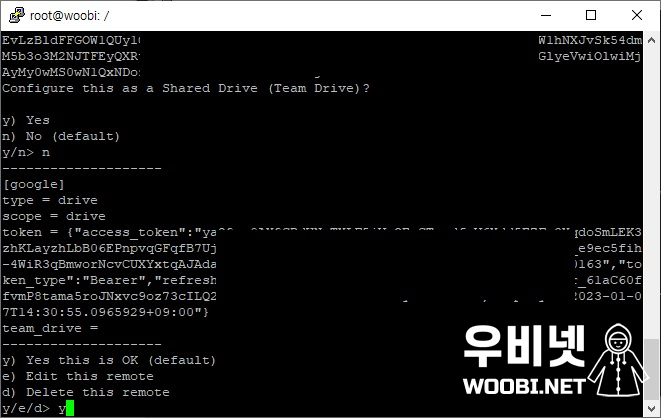
y/e/d> y (м„Өм •мҷ„лЈҢ)
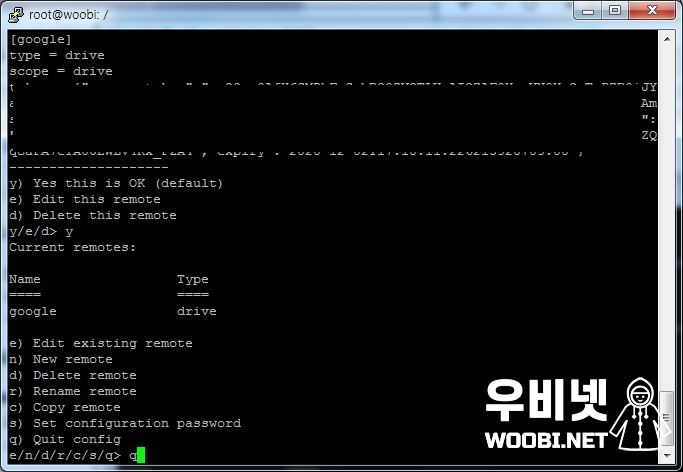
e/n/d/r/c/s/q> q (лҒқлӮҙкё°) лҘј мһ…л Ҙн•ңлӢӨ.
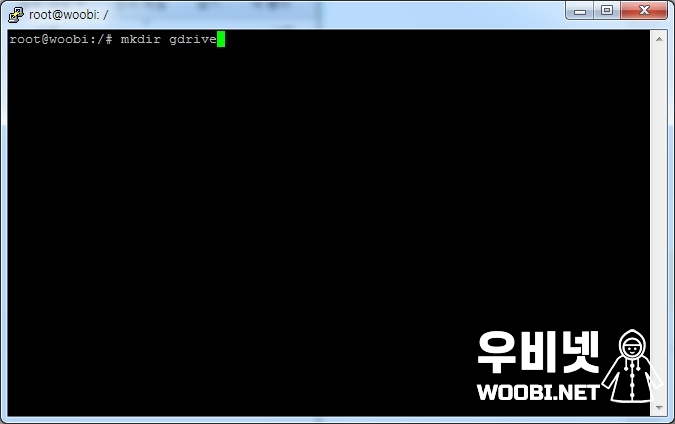
4. кө¬кёҖ л“ңлқјмқҙлёҢ л””л үнҶ лҰ¬м—җ л§ҲмҡҙнҠё н•ҳкё°.
4-1 л§ҲмҡҙнҠё н• л””л үнҶ лҰ¬ мғқм„ұ
$ mkdir gdrive (мһ„мқҳ мғқм„ұ)
4-2 л””л үнҶ лҰ¬м—җ кө¬кёҖл“ңлқјмқҙлёҢ л§ҲмҡҙнҠё н•ҳкё°.
$ rclone mount --allow-non-empty --allow-other --drive-chunk-size 256M google: /gdrive/ &
--drive-chunk-size 256M : 256 мҲ«мһҗ мһ…л Ҙм—җ л”°лқј м—…лЎңл“ң мҶҚлҸ„к°Җ лӢ¬лқјм§„лӢӨ. (ex. 64, 128, 256 ...)
google : rclone м„Өм№ҳмӨ‘ name> м—җ мһ…л Ҙн•ң к°’мқ„ м Ғм–ҙмӨҖлӢӨ.
gdrive : м—°кІ°н• л””л үнҶ лҰ¬ лӘ…мқ„ м Ғм–ҙмӨҖлӢӨ.(ex. mkdir gdrive лЎң мғқм„ұн•ң л””л үнҶ лҰ¬)
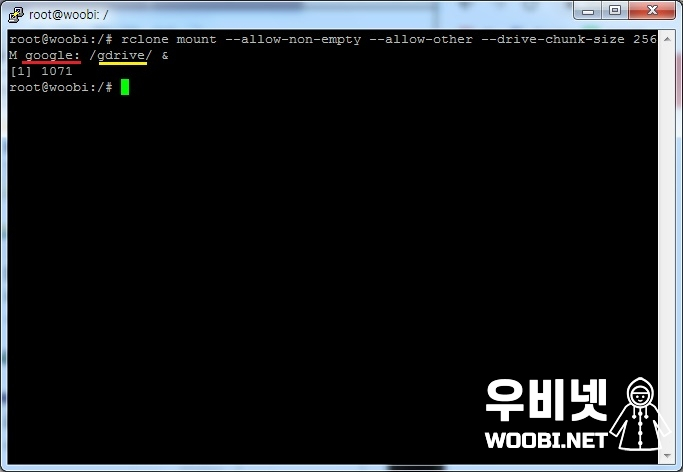
www.woobi.net
welcome
